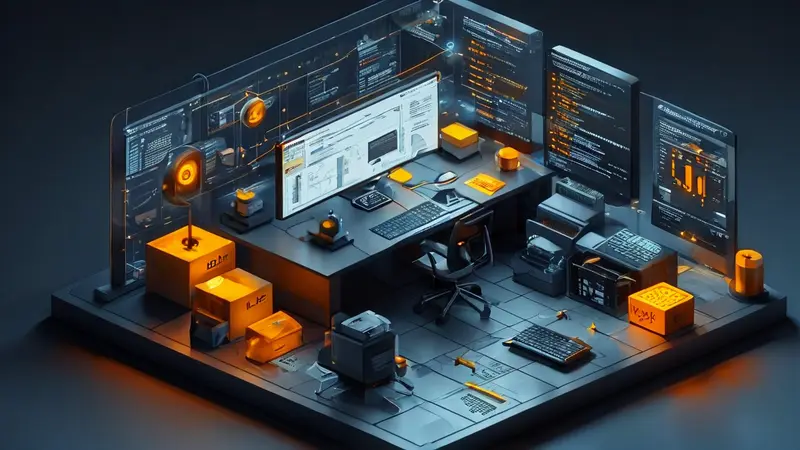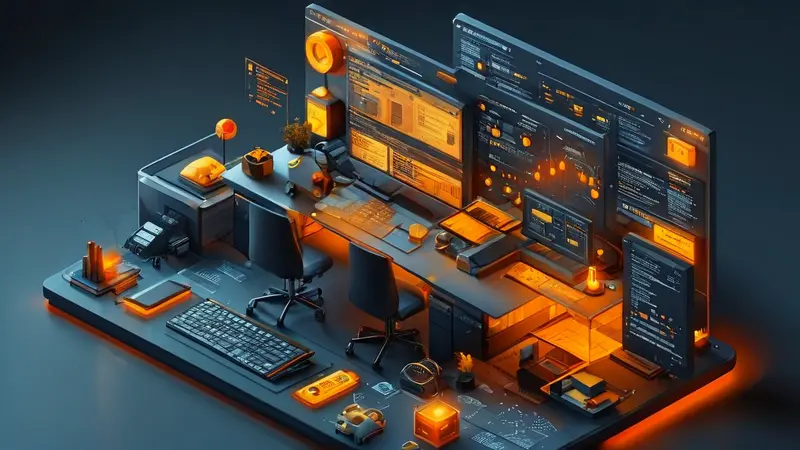无法下载Visual Studio Code(VSCode)可能是由于网络问题、下载来源的问题、或操作系统兼容性。网络问题是最常见的原因,这可能是因为用户的互联网连接不稳定或下载服务器遇到繁忙时段。例如,一些地区的网络可能会对国外服务器的访问速度较慢,或因为网络策略和防火墙设置限制了对VSCode官方网站的访问。
一、网络问题
网络问题是阻碍下载VSCode的最常见因素。这可能是由于用户的网络连接不稳定或者访问VSCode官网时,遇到了网络高峰期。在这种情况下,用户可能会遇到下载速度缓慢或者下载过程中断的情况。解决这个问题的方法是检查你的网络连接,并尝试在网络相对空闲的时段进行下载。此外,使用有线网络连接代替无线连接,也可能提升下载稳定性和速度。
解决方法
- 检查网络连接:确保你的设备已经连接到稳定的网络,并尝试重新启动路由器或调整位置以改善信号。
- 使用VPN:如果你所在的地区访问VSCode服务器存在限制,尝试使用VPN服务连接到其他国家的服务器,这可能帮助你绕过地区限制。
- 选择合适的下载时段:避免在网络高峰时段(如晚上或特定假日)进行下载,选择网络流量相对较小的时段进行尝试。
二、下载来源的问题
有时候,用户无法从VSCode官方网站下载软件,可能是因为下载链接过期或者页面出现了错误。在这种情况下,通过官方渠道之外的其他安全可靠的来源进行下载是一个替代方案。
官方及替代下载源
- 官方网站:始终首选官方网站下载,这可以保证软件的安全性和最新性。
- 镜像网站:一些国家或地区的开发社区会提供VSCode的下载镜像,这些镜像一般会在当地提供更好的下载速度和稳定性。
三、操作系统兼容性
操作系统兼容性也是导致无法下载或安装VSCode的一个原因。VSCode支持Windows、Linux和macOS,但需要确保下载的VSCode版本与操作系统相兼容。
检查与兼容性
- 系统要求:在下载前,先检查VSCode的版本是否支持你的操作系统版本。例如,某些VSCode的新功能可能需要在较新的操作系统版本上才能运行。
- 操作系统更新:如果可能,更新你的操作系统到最新版本可以解决一些兼容性问题,同时也能提高软件的运行效率和安全性。
四、自定义安装问题
最后,安装过程中选择的一些自定义设置也可能导致下载或安装失败。例如,选择错误的安装路径或者在安装过程中取消必要的组件安装,都可能导致无法成功安装VSCode。
解决自定义安装问题
- 按照推荐设置安装:除非有特殊需求,否则建议用户遵循安装向导推荐的设置进行安装。
- 检查磁盘空间:确保你的设备有足够的空间来安装VSCode,缺乏足够的磁盘空间可能会导致安装失败。
总的来说,解决下载VSCode的问题首先需要检查网络环境,并确保下载源的可靠性,同时也要注意系统兼容性和安装过程中的设置以避免潜在问题。通过这些解决方案的应用,大部分用户都能成功下载并安装VSCode,享受高效的编程体验。
相关问答FAQs:
问题:为什么下载不了VScode?
-
可能由于网络问题没有正确下载安装程序。 网络连接不稳定或者代理设置不正确都可能导致下载失败。首先,检查网络连接是否正常,可以尝试使用其他网络或者连接热点进行下载。另外,如果使用了代理服务器,需要确保代理设置正确,可以尝试关闭代理后再次下载。
-
操作系统兼容性问题可能导致下载失败。 VScode支持多种操作系统,如Windows、macOS、Linux等。如果下载的安装程序与你的操作系统不兼容,就会导致下载失败。在下载前要确保下载的是适合你操作系统的版本。
-
下载源的问题可能导致下载失败。 可能你下载时使用的是非官方或者不可靠的下载源,这些下载源的文件可能被篡改或者损坏,导致无法正确下载。建议使用官方网站提供的下载链接,确保下载来源可靠。
-
硬件或软件问题可能导致下载失败。 如果你的电脑硬件配置较低,可能会导致下载过程中出现错误或者卡顿。此时可以尝试关闭其他占用资源较多的程序,以减少对下载的干扰。另外,也可能是系统安全软件对下载程序进行了拦截,导致下载失败,可以尝试关闭安全软件后再次下载。
-
文件损坏或磁盘空间不足也可能导致下载失败。 如果已经下载的文件损坏,那么安装过程中可能会出现错误。此时可以尝试重新下载安装程序。另外,如果你的磁盘空间不足,也会导致下载过程中出现问题,可以清理磁盘空间后再次尝试下载。
总之,当你无法下载VScode时,可以检查网络连接、操作系统兼容性、下载源、硬件或软件问题以及文件损坏或磁盘空间不足等因素,逐一排除可能的问题,并尝试相应的解决方法来解决下载失败的问题。
文章标题:为什么下载不了VScode,发布者:飞飞,转载请注明出处:https://worktile.com/kb/p/702135

 微信扫一扫
微信扫一扫  支付宝扫一扫
支付宝扫一扫